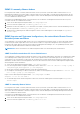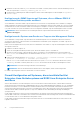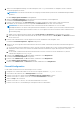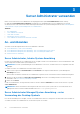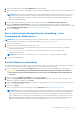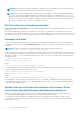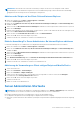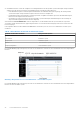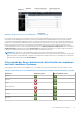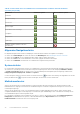Users Guide
Table Of Contents
- Dell EMC OpenManage Server Administrator Benutzerhandbuch Version 10.1.0.0
- Inhaltsverzeichnis
- Einführung
- OMSA Kundenbefragung
- Installation
- Was ist neu in dieser Version?
- Unterstützte Betriebssysteme
- Aktualisieren individueller Systemkomponenten
- Storage Management-Dienst
- Instrumentationsdienst
- Remote-Access-Controller
- Protokolle
- Verfügbarkeit von Systemverwaltungsstandards
- Server Administrator-Startseite
- Weitere nützliche Dokumente
- Wie Sie technische Unterstützung erhalten
- Kontaktaufnahme mit Dell EMC
- Setup und Administration
- Rollenbasierte Zugangskontrolle
- Authentifizierung
- Verschlüsselung
- Benutzerberechtigungen zuweisen
- Benutzer einer Domäne auf Windows-Betriebssystemen hinzufügen
- Server Administrator-Benutzer für unterstützte Red Hat Enterprise Linux- und SUSE Linux Enterprise Server-Betriebssysteme erstellen
- Gastkonten und anonyme Konten in unterstützten Windows-Betriebssystemen deaktivieren
- SNMP-Agenten konfigurieren
- Konfigurieren von SNMP-Agenten für Systeme, auf denen unterstützte Windows-Betriebssysteme ausgeführt werden
- SNMP-Community-Namen ändern
- Konfigurieren des Systems zum Senden von SNMP-Traps an eine Management Station
- SNMP-Agenten auf Systemen konfigurieren, auf denen unterstützte Red Hat Enterprise Linux-Betriebssysteme ausgeführt werden
- Konfiguration von SNMP-Agent Access Control
- Server Administrator SNMP Agent - Installationsmaßnahmen
- SNMP-Community-Namen ändern
- Konfigurieren des Systems zum Senden von Traps an eine Management Station
- Konfigurieren des SNMP-Agenten auf Systemen, auf denen der unterstützte SUSE Linux Enterprise Server ausgeführt wird
- SNMP-Installationsmaßnahme für Server Administrator
- SNMP-Zugang von Remote-Hosts aktivieren
- SNMP-Community-Namen ändern
- SNMP-Agenten auf Systemen konfigurieren, die unterstützte Ubuntu Server-Betriebssysteme ausführen
- Konfigurieren des SNMP-Agenten auf Systemen, die von VMware ESXi 6.X unterstützte Betriebssysteme ausführen
- Konfigurieren des Systems zum Senden von Traps an eine Management Station
- Firewall-Konfiguration auf Systemen, die unterstützte Red Hat Enterprise Linux-Betriebssysteme und SUSE Linux Enterprise Server ausführen
- Server Administrator verwenden
- An- und Abmelden
- Server Administrator, Lokales System-Anmeldung
- Server Administrator Managed System-Anmeldung – unter Verwendung des Desktop-Symbols
- Server Administrator Managed System-Anmeldung – unter Verwendung des Webbrowsers
- Zentrale Webserver-Anmeldung
- Die Active Directory-Anmeldung verwenden
- Einmaliges Anmelden
- Konfiguration von Sicherheitseinstellungen auf Systemen, die ein unterstütztes Microsoft Windows-Betriebssystem ausführen
- Server Administrator-Startseite
- Online-Hilfe verwenden
- Einstellungen-Startseite verwenden
- Server Administrator-Befehlszeilenschnittstelle verwenden
- An- und Abmelden
- Server Administrator-Dienste
- Systemverwaltung
- System- oder Servermodul-Strukturobjekte verwalten
- Server Administrator-Startseite-Systemstrukturobjekte
- Voreinstellungen verwalten: Konfigurationsoptionen der Startseite
- Server Administrator-Protokolle
- Arbeiten mit dem Remote Access Controller
- Anzeigen grundlegender Informationen
- Konfigurieren des Remote-Zugriffsgeräts zur Verwendung einer LAN-Verbindung
- Konfigurieren des Remote-Zugriffsgeräts zur Verwendung einer seriellen Schnittstellenverbindung
- Konfigurieren des Remote-Zugriffsgeräts zur Verwendung einer Seriell-über-LAN-Verbindung
- Zusätzliche Konfiguration für iDRAC
- Konfigurieren der Benutzer von Remote-Zugriffsgeräten
- Plattformereignisfilter-Warnungen einstellen
- Warnungsmaßnahmen einstellen
- Fehlerbehebung
- Häufig gestellte Fragen
- Identifizieren der Serie Ihrer Dell EMC PowerEdge-Server
1. Geben Sie in der Eingabeaufforderung von Red Hat Enterprise Linux setup ein und drücken Sie <Eingabe>, um das Textmodus-
Setup-Dienstprogramm zu starten.
ANMERKUNG: Dieser Befehl steht nur dann zur Verfügung, wenn das Betriebssystem mit den Standardeinstellungen installiert
worden ist.
Das Menü Hilfsprogramm auswählen wird eingeblendet.
2. Wählen Sie Firewall-Konfiguration mit dem Nach-unten-Pfeil aus und drücken Sie die Eingabetaste.
Der Bildschirm Firewall-Konfiguration wird geöffnet.
3. Drücken Sie die Tabulatortaste, um Sicherheitsstufe auszuwählen, und drücken Sie die Leertaste, um die Sicherheitsstufe
auszuwählen, die Sie einstellen möchten. Die ausgewählte Sicherheitsstufe ist mit einem Sternchen markiert.
ANMERKUNG: Für weitere Informationen zu den Sicherheitsstufen der Firewall drücken Sie <F1>. Die SNMP-
Standardportnummer ist 161. Wenn Sie die grafische Benutzeroberfläche von X Window System verwenden, werden bei neueren
Versionen von Red Hat Enterprise Linux durch Drücken von <F1> möglicherweise keine Informationen zu den Sicherheitsstufen
der Firewall angezeigt.
a. Wählen Sie zur Deaktivierung der Firewall die Optionen Keine Firewall oder Deaktiviert aus und gehen dann zu Schritt 7.
b. Zum Öffnen einer ganzen Netzwerkschnittstelle oder der SNMP-Schnittstelle wählen Sie Hoch, Mittel oder Aktiviert und fahren
Sie mit Schritt 4 fort.
4. Drücken Sie die <Tabulatortaste>, um zum Anpassen zu wechseln, und drücken Sie die <Eingabe>-Taste.
Der Bildschirm Firewall-Konfiguration - Anpassen wird geöffnet.
5. Wählen Sie aus, ob eine gesamte Netzwerkschnittstelle oder nur eine SNMP-Schnittstelle auf allen Netzwerkschnittstellen geöffnet
werden soll.
a. Um eine gesamte Netzwerkschnittstelle zu öffnen, wechseln Sie mit der Tabulatortaste zu einer vertrauenswürdigen Komponente
und drücken Sie die Leertaste. Ein Sternchen im Feld links neben dem Gerätenamen zeigt an, dass die gesamte Schnittstelle
geöffnet ist.
b. Um eine SNMP-Schnittstelle auf allen Netzwerkschnittstellen zu öffnen, wechseln Sie mit der Tabulatortaste zu „Weitere
Schnittstellen“ und geben Sie snmp:udp ein.
6. Drücken Sie die Tabulatortaste, um OK auszuwählen, und drücken Sie die Eingabetaste.
Der Bildschirm Firewall-Konfiguration wird geöffnet.
7. Drücken Sie die Tabulatortaste, um OK auszuwählen, und drücken Sie die Eingabetaste.
Das Menü Hilfsprogramm auswählen wird eingeblendet.
8. Drücken Sie die Tabulatortaste, um Beenden auszuwählen, und drücken Sie die Eingabetaste.
Firewall-Konfiguration
Um die SNMP-Schnittstelle auf SUSE Linux Enterprise Server zu öffnen:
1. Konfigurieren Sie SuSEfirewall2, indem Sie auf einer Konsole Folgendes ausführen: a.# yast2 firewall
2. Verwenden Sie die Pfeiltasten, um zu Zulässige Dienste zu wechseln.
3. Drücken Sie auf <Alt><d>, um das Dialogfeld Zusätzliche zulässige Schnittstellen zu öffnen.
4. Drücken Sie auf <Alt><T>, um den Cursor zum Textfeld TCP-Schnittstellen zu bewegen.
5. Geben Sie snmp in das Textfeld ein.
6. Drücken Sie auf <Alt><O> <Alt><N>, um zum nächsten Bildschirm zu wechseln.
7. Drücken Sie auf <Alt><A>, um die Änderungen zu akzeptieren und sie zu übernehmen.
Setup und Administration
23